文章目錄
![]() 編輯人員資料
編輯人員資料
![]() 相關文章
相關文章
FFmpeg 是一個多功能的多媒體框架,以其強大的影片編輯和轉換功能而聞名。然而,許多用戶並不知道它修復損壞的 MP4 影片的潛力。本文提供了使用FFmpeg 修復 MP4檔案的全面指南,以及實用技巧和逐步說明。
FFmpeg 如何修復損壞的視頻
FFmpeg 主要透過分離影片和音訊流,然後將它們重新組合到新的容器中來修復 MP4 視訊。它還可以修復元資料損壞、編解碼器不一致或時間碼錯誤等問題。透過操作影片參數並重新編碼或複製串流,FFmpeg 可以幫助恢復損壞的視訊。
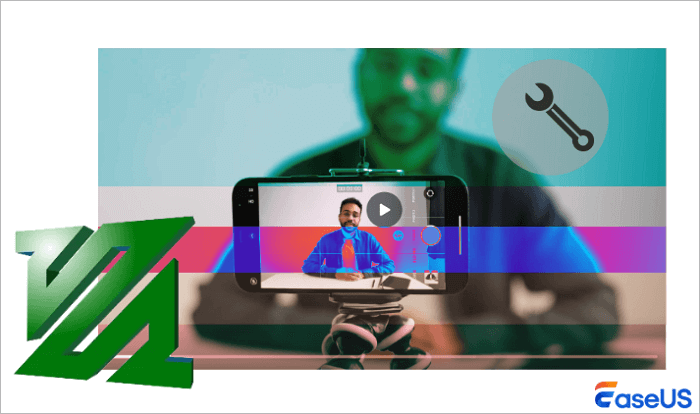
⭐關鍵技術:
- 解復用:分離音訊/影片流以識別損壞的元件。
- 重新編碼:將串流轉換為相容的編解碼器(例如,H.264 + AAC)。
- 元資料修復:修正檔案標題和時間碼。
- 關鍵影格調整:尋找最近的關鍵影格以避免故障。
修復損壞的 MP4 影片的最佳方法 (EaseUSFixo 視訊修復)
雖然 FFmpeg 功能強大,但手動指令對於初學者來說可能比較難。一個更簡單的替代方案是EaseUSFixo Video Repair ,這是一款專門用於自動修復 MP4 檔案的工具。
優點:
- 使用者友善介面:拖放功能。
- 人工智慧修復:無需技術專業知識即可修復嚴重損壞。
- 預覽功能:儲存前檢查已修復的影片品質。
- 多格式支援:修復 MP4、MOV 、AVI 等。
適用於初學者或複雜的損壞問題(例如,音訊/影片同步問題)。或者,如果 FFmpeg 因編碼複雜性而失敗。步驟如下:
步驟1.在本地電腦上開啟Fixo。點擊“視訊修復”,然後點擊“新增影片”,新增損壞的MP4/MOV/AVI/MKV/3GP/FLV/MKV/WMV影片檔。

步驟2.將指標移到影片,然後按一下「修復」按鈕以啟動單一影片的修復程序。如果要修復所有視頻,請按一下“全部修復”。

步驟 3.等待幾分鐘,損壞的影片將被修復。點擊播放圖示預覽影片。您可以點擊播放圖示旁的「儲存」按鈕來儲存單一影片。如果您想保存所有已修復的視頻,請選擇“全部保存”。

步驟4.如果快速修復失敗,請使用進階修復模式。點擊“進階修復”並新增範例影片。選擇“確認”進行確認。

步驟5.系統將顯示損壞影片和範例影片的詳細資料清單。點選「立即修復」即可啟動進階影片修復程序。修復完成後,您可以查看視頻,然後點擊“儲存”按鈕將儲存已修復的影片檔案儲存到合適的目標位置。

如果您發現這些資訊有用,請在社交媒體上與其他人分享,以幫助他們克服這一常見的挑戰。
使用 FFmpeg 修復損壞的 MP4 的逐步指南
FFmpeg 可以解決多種問題,例如損壞的影片、串流媒體和錯誤檔案。此外,它還允許用戶直接控制和個性化修復過程。使用者可以透過其命令列介面利用影片檔案恢復的複雜選項,從而提供高度的恢復靈活性。
一旦偵測到錯誤,FFmpeg 就會嘗試修復。這可能包括重新同步音訊和影片流、丟棄損壞的幀,或嘗試從其他幀中恢復遺失的資料。將損壞的影片檔案和正常的影片檔案放在同一目錄中,然後開啟命令列工具並切換到該目錄。
步驟1.造訪FFmpeg下載頁面並下載。
步驟 2.啟動“檔案總管”,並在主儲存磁碟機上建立 ffmpeg資料夾檔案。開啟下載的 FFmpeg 建置檔資料夾後,從 bin資料夾複製三個檔案。將這些檔案放入剛剛建立的資料夾檔案中。

步驟3.使用 Windows 搜尋列尋找「進階系統設定」。選擇“環境變數”。在系統變數下選擇“路徑”,然後點擊“編輯”。選擇“新建”,並將其新增至先前建立的資料夾中,然後點擊“確定”。
步驟4.在終端機中執行指令視窗。如果安裝正確,它將返回已安裝的版本和建置詳細資訊。
C:\Users\Admin>ffmpeg-version
步驟 5.打開命令提示字元/終端機並執行:
- ffmpeg -i 損壞的.mp4 -map 0:v -c:v 複製影片.mp4
- ffmpeg -i 損壞的.mp4 -map 0:a -c:a 複製音訊.aac
這會分離流而無需重新編碼,從而保留原始的品質。
結論
FFmpeg 提供了靈活的 MP4 視訊修復解決方案,但其有效性取決於損壞的性質。對於小問題,使用解復用和重新編碼等命令即可。然而,嚴重的損壞可能需要使用EaseUSFixo 等工具,它可以簡化修復過程。請記住在修復前備份原始文件,並嘗試不同的參數以獲得最佳效果。
專業提示:FFmpeg 指令失敗,請檢查是否缺少 DLL 檔案(例如,ffmpeg.dll)並更新至最新版本。
- FFmpeg 修復方法:解重複使用、重新編碼和重複使用。
- EaseUSFixo:適合初學者或複雜的損壞。
透過將 FFmpeg 的多功能性與智慧工具結合,您可以挽救大多數損壞的 MP4 影片。
這篇文章有幫到您嗎?